Наша взаимовыгодная связь https://banwar.org/
Сьогодні мова піде про те, як встановити звичну для більшості користувачів операційну систему Windows XP на нетбук ASUS Eee PC X101H.
У зв'язку з великим поширенням компактних комп'ютерів (нетбуків) завдання установки ОС зараз дуже актуальна. Існує маса моделей нетбуків, що продаються з уже встановленою ОС Windows, як правило це Windows 7 Starter, можливості якої значно обмежені в порівнянні з іншими версіями. Порівняння версій Windows 7 . і потреби ресурсів у "Сімки" значно перевершують ХР.
Також, купивши нетбук, можна зіткнутися з встановленої Linux, з якою доведеться витратити час на навчання нею користування ...
На нетбуці ASUS Eee PC X101H при покупці була встановлена система MeeGo, яка містить кілька тематичних вкладок: «Myzone», «Зони», «Додатки», «Статус», «Люди», «Інтернет», «Дані», «Пристрої». По суті, сістемаMeeGo містить всі необхідні додатки для користувача інтернет мережі і цілком підходить для тих, хто купує нетбук тільки для спілкування в соціальних мережах і перегляду сайтів, але для виконання інших завдань, як наприклад роботі з документами Office, читання pdf і відкриття djvu, MeeGo не годиться, та й звичного нам управління вікнами і запущеними додатками тут теж немає. Ось як виглядає MeeGo:
Вообщем, було прийнято рішення про встановлення звичної Windows XP. Процес знайомий і звичний багатьом, кому пару раз доводилося це робити. Але тут стикаємося з тим, що в нетбуці ASUS Eee PC X101H немає CD / DVD приводу, як втім і в інших моделях. А версія нашої системи XP записана на DVD диск. Після читання декількох форумів, з'ясувалося що встановити Windows XP на ASUS Eee можна двома способами: перший це купити зовнішній CD / DVD привід (вартість в районі 2000 руб.), Другий - ставити систему з флеш-накопичувача. Перший спосіб безсумнівно простий і звичний, але купувати заради цього привід не хотілося, і я переключився на спосіб номер 2.
Знову відвідавши пару десятків форумів і ознайомившись з процедурою установки XP з флешки, я приступив безпосередньо до процесу.
Я не став би описувати весь процес установки XP на ASUS Eee настільки детально, якби сам процес не зайняв у мене 3 дні. За повідомленнями деяких, установка XP з флешки на нетбук досить простий процес, інші говорили зворотне і закликали відмовитися від цього заняття і сходити в магазин за приводом. Тим не менш, відібравши необхідну інформацію я приступив.
Отже, що ми маємо:
ноутбук DELL (модель не має значення, може бути будь-який сторонній комп'ютер, необхідний для підготовки установчої флешки.)
нетбук ASUS Eee PC X101H (білого кольору),
DVD диск з версією Windows - Windows XP Service Pack 3 Zver Edition 10.8,
флешка Kingston 4 Гіга.
- Перше, що потрібно зробити - це образ інсталяційного диска Windows XP SP3. Я зробив його за допомогою програми UltraISO. Запускаємо програму, вставляємо DVD з Windows в привід ноутбука, в лівому розділі програми вибираємо DVD диск і натискаємо кнопку "Створити образ":
Через деякий час образ буде створений і сформований сам файл образу в форматі iso.
- Далі нам необхідно розпакувати файл образу. Сам файл образу Windows XP необхідний для створення точної копії інсталяційного диска з системою, а для того, щоб скопіювати всі файли інсталяційного диска на флешку необхідна розпакування образу, тобто створеного файлу iso. Розпаковуємо також програмою UltraISO. Для цього відкриваємо в програмі створений файл, в правому вікні програми з'являться всі папки та файли, що входять в даний образ. Виділяємо всі і натискаємо праву кнопку миші, вибравши "Видобути в", далі вказуємо папку, куди станеться розпакування, наприклад, нехай це буде папка "WIN" в корені диска С. Після розпакування образу, програму можна закрити.
- Далі нам знадобиться специфічний софт, що містить в собі набір необхідних утиліт для створення завантажувальної флешки. Його я знайшов на форумі: http://forum.oszone.net/thread-149975.html Щоб завантажити набір утиліт необхідно зареєструватися. Тут же є докладна інструкція, як встановити все необхідне на флеш-накопичувач. Я ж продовжу далі опис свого процесу ....
- Після скачування MultiBoot USD встановлюємо на комп'ютер (ноутбук). Установка відбувається дуже швидко, запускаємо ярлик на робочому столі, відкривається вікно програми:
- Форматування флешки. Вставляємо флешку в ноутбук (комп'ютер) і вибираємо утиліту "HP USB Disk Storage Format Tool". Тут вибираємо:
Device - тут вибираємо нашу флешку. Орієнтуємося на ім'я диска, присвоєного флешці.
File system - вибираємо NTFS
Volume label - найменування накопичувача (any)
Нижче відзначаємо "Quick Format" і натискаємо "Start". Далі буде повідомлення, що всі дані на флеш-накопичувачі будуть знищені. Погоджуємося і чекає завершення форматування. В кінці бачимо вікно з даними про обсяг флешки і про те, що форматування завершено.
- Установка завантажувача grub4dos. У головному вікні вибираємо утиліту "Grub4Dos Installer".
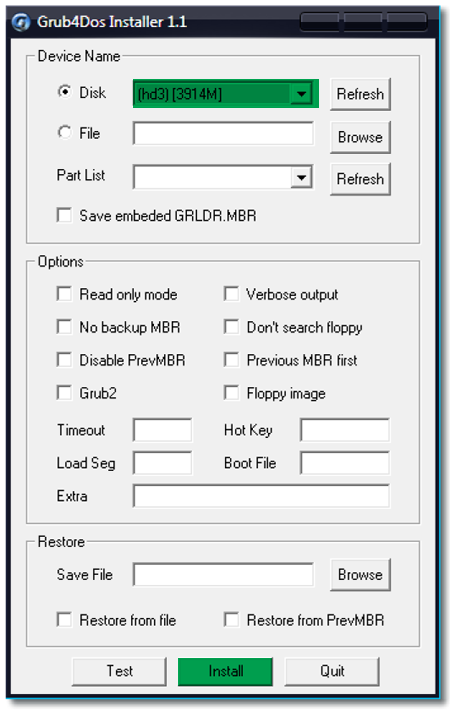
Вибираємо Disk в поле поруч вибираємо флеш-накопичувач. Після тиснемо - Install.
Установка займає менше хвилини і в разі успіху бачимо таке вікно:
- Установка дистрибутива Windows XP SP3 на флешку. У головному вікні запускаємо утиліту WinSetup From USB.
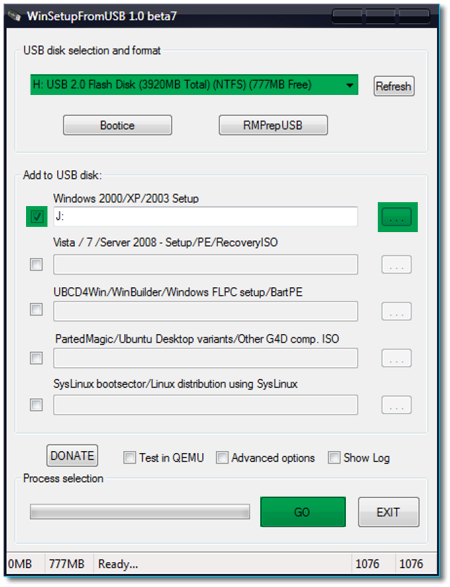
USB disk selection and format - Вибираємо наш флеш-накопичувач
Відзначаємо поле "Windows 2000 / XP / 2003 Setup", натискаємо кнопку навпроти "..." і вказуємо шлях до рапакованному образу iso. Умовно він знаходиться у нас в корені диска С в папці "WIN".
Після цього натискаємо "Go".
Установка Windows XP на флешку займе достатню кількість часу (близько години).
На завершення буде повідомлено про успішне копіюванні файлів на накопичувач.
- Перевірка роботи завантажувальної флешки. Можна протестувати працездатність створеної завантажувальної флеш-карти. Для цього в головному меню вибираємо п.4 - WinSetup From USB, встановлюємо "Test in QEMU" і натискаємо "Go".
На екрані має з'явитися вікно завантаження:
- На цьому створення завантажувальної флешки з дистрибутивом Windows XP SP 3 закінчено.
- Далі безпосередньо сама установка Windows XP на нетбук ASUS Eee PC X101H.
- Встановлюємо флешку в нетбук ASUS Eee PC X101H, включаємо нетбук, на перевірці пристроїв BIOS натискаємо поспіль 2 рази клавішу "Escape" - Esc:
Чи не F2, а саме Esc. Заходити в BIOS і міняти пріоритети завантаження з пристроїв не потрібно !!! Після натискання Esc має з'явитися вікно вибору завантаження з пристроїв:
Вибираємо флешку і натискаємо Введення (Enter).
На екрані з'являється вікно завантажувальної флешки:
Тут ми вибираємо: "Установка Microsoft Windows XP SP3 - Російська версія". Натискаємо Enter.
Повинен з'явиться знайомий екран установки:
і початися копіювання інсталяційних файлів на вінчестер нетбука.
Далі вибираємо розділ, куди станеться установка Windows XP. Тут можна видалити існуючий розділ і заново створити новий і вибрати його.
Відповідно всі дані будуть знищені.
Після цього почнеться стандартна установка Windows XP, але! Так як ми використовуємо дистрибутив Zver Edition, він має на увазі повністю автоматичну установку, але тільки в разі установки з завантажувального CD / DVD. У нашому випадку установка проводиться з флешки і як би не є повністю автоматичною. Має з'явитися вікно, де нам повідомляють про необхідність записати ключ для установки Windows XP, який потрібно ввести в відповідному вікні:
Після перезавантаження завантажується з вінчестера (HDD) - тобто більше не вибираємо флеш-карту за допомогою Esc. Далі повинна продовжитися установка і вдало завершитися завантаженням робочого столу.
Щоб не довелося в найближчому майбутньому знову здійснювати всі вище перераховане, обов'язково встановіть надійний антивірус, наприклад Norton Internet Security 2011 року.
На цьому все...








